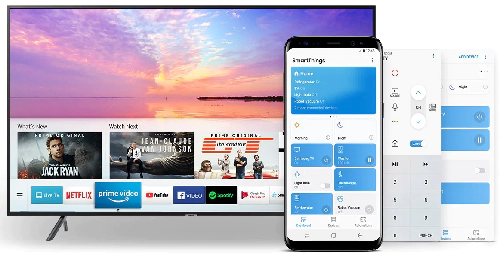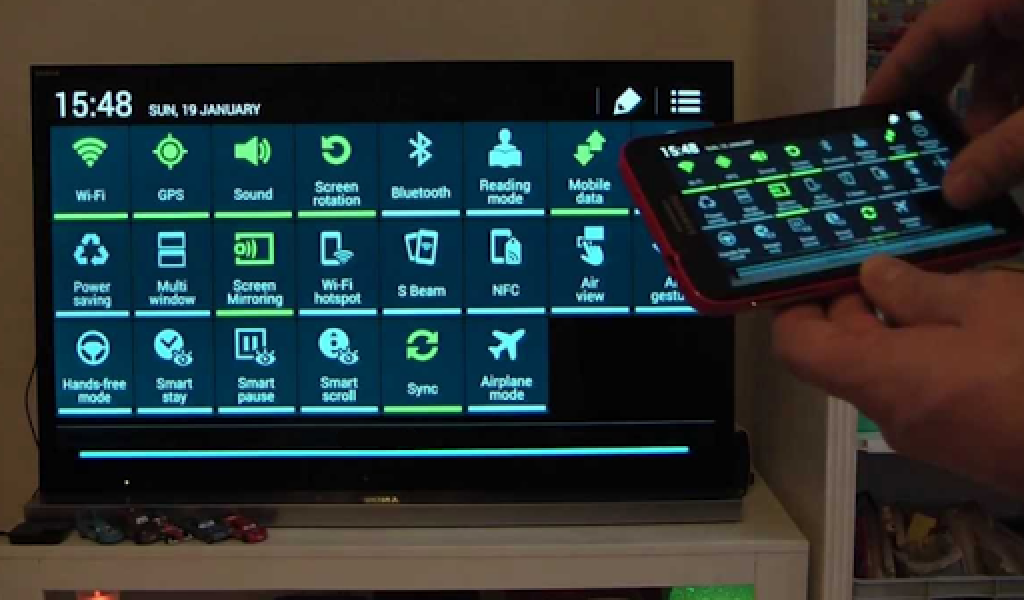تماشای محتوا در تلفن هوشمند با صفحه نمایش بینهایت و وضوح شفاف بسیار عالی است اما گاهی اوقات باید عکسها و فیلمهای باورنکردنی خود را در صفحه بزرگتر نشان دهید. تلفن هوشمند سامسونگ شما میتواند از طریق اتصال وایفای یا اتصال گوشی به HDMI به تلویزیون متصل شود تا صفحه شما نمایش داده شود.
اتصال با استفاده از وایفای مستقیم
همه تلفنهای هوشمند و تبلتهای اخیر سامسونگ دارای ویژگی داخلی هستند که به شما امکان میدهد صفحه نمایش خود را با اتصال وایفای روی تلویزیون نشان دهید. این اتصال با استفاده از فناوری مستقیم وایفای برقرار شده است و لازم است این ویژگی هم در تلویزیون و هم در دستگاه شما فعال باشد. قابلیت mirroring صفحه تلویزیون خود را روشن کنید. فرایند روشن کردن آینه سازی صفحه بسته به دستگاهی که استفاده میکنید و تلویزیونی که به آن متصل میشوید متفاوت خواهد بود.در تلویزیونهای سامسونگ میتوانید این ویژگی را در یکی از سه دستگاه زیر پیدا کنید:
- مدلهای قدیمی تر: دکمه منبع را فشار دهید، بعد گزینه Screen Mirroring source را انتخاب کنید.
- دستگاههای جدیدتر: منو را از راه دور انتخاب کرده و سپس به Network و به قسمت آینه سازی صفحه بروید.
- نمونههای اخیر: به شما امکان میدهد لیست دستگاهها را برای مشاهده و مدیریت در تلویزیون ذخیره کنید. میتوانید این کار را در منوی تنظیمات در آدرس: General> External Device Manager> Device Connection Manager> Device List انجام دهید.
اتصال با استفاده از اتصال سریع (Quick Connect)
Quick Connect یک ویژگی آینه سازی صفحه در دستگاههای سامسونگ است که از سیستم عامل Android Marshmallow استفاده میکنند. اگر از نسخه جدیدتر اندروید استفاده میکنید، میتوانید به جای آن از طریق صفحه نمایش، Smartview یا SmartThings متصل شوید .اتصال سریع میتواند محتواهایی مانند تصاویر، فیلمها و صدا را در تلویزیون شما نمایش دهد اما تنها در صورتی که در دستگاه شما ذخیره شود. برخلاف فناوری کنونی آینه سازی صفحه، Quick Connect همه چیزهایی را که روی صفحه تلفن خود میبینید نمایش نمیدهد. تلویزیون شما باید به همان شبکه Wi-Fi دستگاه شما متصل باشد و آینه سازی صفحه باید فعال شود. مراحل اتصال با استفاده از ویژگی آینه سازی صفحه را دنبال کنید تا ببینید چگونه تلویزیون خود را برای اتصالات آماده کنید:
- برای نمایش تنظیمات سریع خود، از بالای صفحه به پایین بکشید.
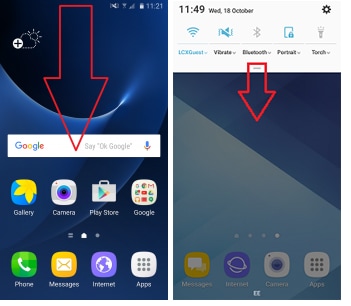
- روی Quick Connect یا Search phone ضربه بزنید و دستگاههای نزدیک را اسکن کنید.
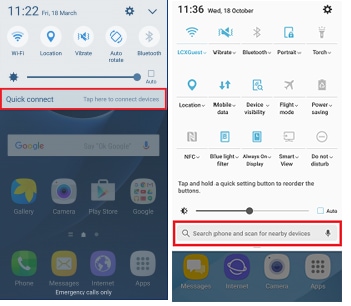
- روی ENABLE QUICK CONNECT ضربه بزنید.
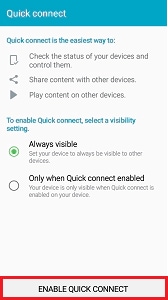
* اگر این اولین بار است که از Quick Connect استفاده میکنید، ممکن است از شما خواسته شود آن را به روز کنید.
- اگر این گزینه روی صفحه ظاهر شد، روی اسکن برای دستگاههای نزدیک ضربه بزنید.

- روی دستگاهی که میخواهید به آن متصل شوید ضربه بزنید.
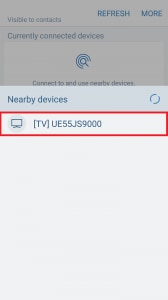
اکنون دستگاه و تلویزیون شما متصل شده و محتوا از دستگاه شما در تلویزیون پخش میشود. برای اشتراک گذاری محتوا، ابتدا فایلهایی را که میخواهید در دستگاه خود مشاهده کنید پیدا کنید.
نحوه اشتراک گذاری محتوا
- روی نماد اشتراک گذاری ضربه بزنید.
![]()
- روی اتصال سریع یا انتقال فایلها به دستگاه ضربه بزنید.
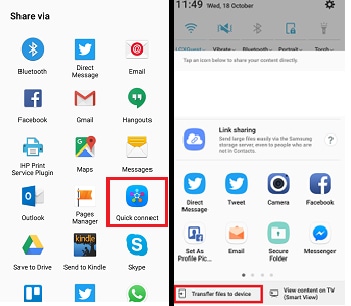
- ممکن است تلویزیون شما درخواست کند که اتصال را مجاز کنید. روی موافقت، مجاز یا تأیید ضربه بزنید.
*اگر در اتصال بیسیم مشکل دارید، میتوانید از قابلیت اتصال گوشی به HDMI استفاده نمایید.
اتصال گوشی به HDMI یکی از بهترین روشهای اشتراک گذاری صفحه نمایش تلفن همراه در تلویزیون میباشد.
* اگر از دستگاه قدیمی بدون درگاه USB-C استفاده میکنید، ممکن است بتوانید آداپتور سازگار شخص ثالث را پیدا کنید، اما عملکرد آن را نمیتوان تضمین کرد.
برخی از برنامهها مانند نتفلیکس و یوتیوب دارای قابلیت پخش صفحه نمایش داخلی هستند که به اشتراک گذاری آنچه در حال مشاهده آن هستید بین صفحه بزرگ و کوچک آسان میشود.
- دستگاه و تلویزیون خود را به یک شبکه وایفای متصل کنید.
- برنامه سازگار را در دستگاه و تلویزیون خود بارگیری کنید.
- ورود یا ایجاد یک حساب کاربری. در تلویزیون و دستگاه خود وارد یک حساب مشابه شوید.
- محتوایی را که میخواهید از طریق دستگاه خود تماشا کنید باز کنید.
- روی نماد ارسال محتوا ضربه بزنید.
- دستگاهی را که میخواهید محتوای خود را در آن مشاهده کنید انتخاب کنید.
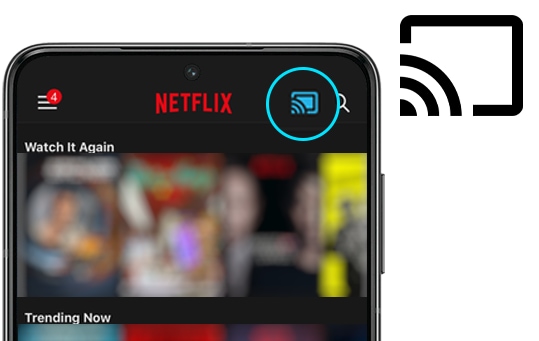
* اگر در تلفنهای همراه های سامسونگ رفتار غیرمعمول دارید، میتوانید گزارش خطا را برای ما ارسال کنید یا در برنامه اعضای سامسونگ سوال بپرسید.